Älskar din Linux-server men önskar att du hade merinformation om hur det går under dagen? I så fall kan Linux Dash vara precis vad du behöver! Det är ett snyggt verktyg som en gång installerat ger användarna en Linux-serverpanel som gör det möjligt för användare att se information i realtid om RAM-belastning, CPU-användning, nätverkstrafik och till och med Docker!
SPOILER VARNING: Rulla nedåt och titta på videodelen i slutet av den här artikeln.
Installera Linux Dash
Linux Dash-programvaran använder enmånga olika webbteknologier, som NodeJS, Go, Python och andra. Instrumentpanelen kan köras med någon av dessa tekniker som värd. Men i den här guiden kommer vi att fokusera på NodeJS, eftersom det konsekvent är det enklaste att använda. Om du vill ställa in Linux Dash för att köra på något annat, bortsett från Node, kontrollera länken här för instruktioner.
Att få mjukvaran att fungera är en snap som användarebehöver inte fikra med ett nedladdningsbart paket för Linux Dash. Detta gör instrumentpanelen stor, eftersom det är oavsett vilket Linux-server OS du har, kommer det att köras. För att starta installationen, öppna en terminal och få NodeJS att arbeta på din Linux-server.
Ubuntu / Debian-servrar
curl -sL https://deb.nodesource.com/setup_8.x | sudo -E bash - sudo apt install nodejs git
eller för Debian:
sudo apt-get install nodejs git
Rhel / CentOS / Suse Enterprise
curl --silent --location https://rpm.nodesource.com/setup_8.x | sudo bash -
sudo yum install nodejs npm git
eller, för Suse-system, gör:
sudo zypper install nodejs npm git
NodeJS arbetar på servern, så nu är det dags att få en Linux Dash-installation igång. Använda Git verktyg, klona den senaste versionen av koden.
sudo -s cd /opt/
git clone --depth 1 https://github.com/afaqurk/linux-dash.git
Linux Dash är en webbapplikation i dess kärna, så att klona koden från Github är ganska snabb. När kloningsprocessen är klar använder du CD kommando för att flytta terminalen till kodkatalogen.
cd linux-dash/app/serverAlternativt, om du inte är en fan av Git, kan du använda Curl för att ladda ner koden till servern.
Obs! Använd endast den här metoden om du inte kan installera Git-verktyget.
sudo -s cd /opt
curl -LOk https://github.com/afaqurk/linux-dash/archive/master.zip unzip master.zip rm master.zip
cd linux-dash/app/serverEftersom vi använder NodeJS på grundval av Linux Dash, måste vi använda den för att installera programvaran. I server mappen, använd npm kommando för att installera Linux Dash på ditt system.
sudo npm install --production
NPM är NodeJS-förpackningsverktyget. Låt den installera programvaran. När installationen är klar använder du nod kommando för att starta Linux Dash.
node index.js --port 8080
För att komma åt Linux-instrumentpanelen öppnar du en webbläsare och besöker följande webbplatsadress:
http://ip-address-of-server/
Linux Dash In tBackground

Linux Dash är lysande, och med det är användare detkunna få mycket viktig information om sina system. Eftersom det är en webbapplikation utan ett traditionellt DEB- eller RPM-paket finns det ingen process för att köra den i bakgrunden. Det innebär att när du vill se din information måste du SSH till servern och köra ett Node-, Go- eller Python-kommando för att kontrollera.
Tack och lov, med lite Bash-kunskap, är detenkelt att ladda ner Linux Dash i bakgrunden. Ännu bättre är det inget behov av att röra med systemd eller init-systemet! För att starta denna process öppnar du en terminal, loggar in på servern via SSH och använder Rör kommando för att skapa en ny tom fil.
ssh server-ip-address sudo -s touch linux-dash-startup
Använda eko Lägg till en Shebang till skriptet så att Linux-servern vet vad man ska göra med skriptet.
echo "#!/bin/bash" >> linux-dash-startup
Lägg till ett utrymme med eko, för att ge plats för koden.
echo " " >> linux-dash-startup echo " " >> linux-dash-startup
Lägg en kodrad i skriptet som säger systemet var Linux Dash finns på din Linux-server.
echo "cd /opt/linux-dash/app/server" >> linux-dash-startup
echo " " >> linux-dash-startupSpringa eko och skriv körningskommandot till skriptet. I det här fallet berättar vi NodeJS att köra Linux Dash.
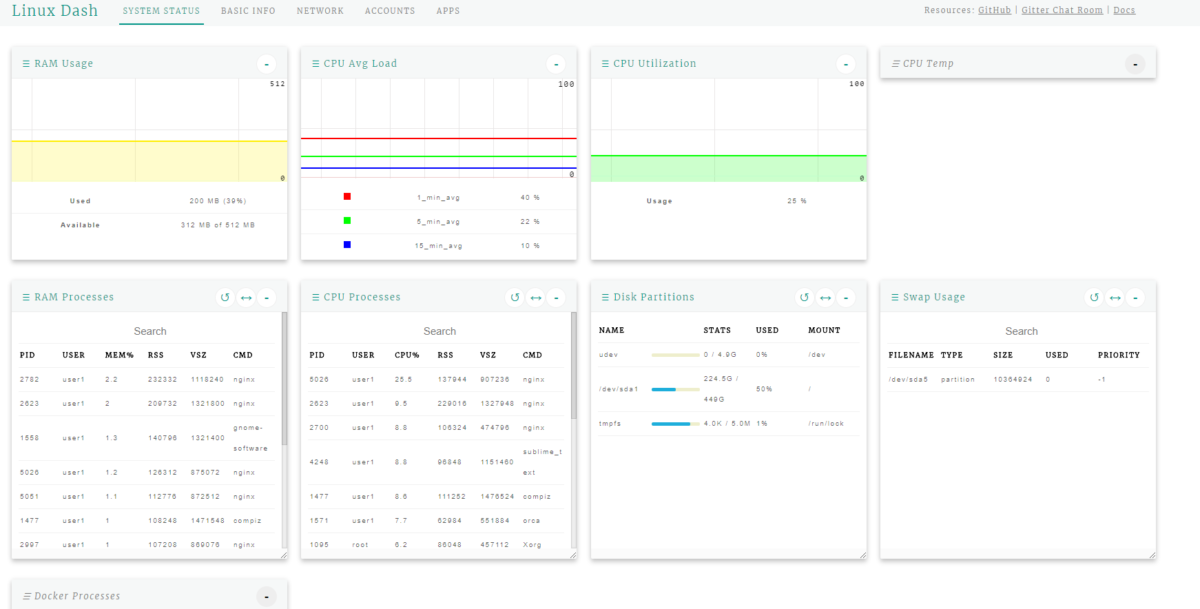
Obs: känn dig fri att ersätta "node index.js" med ett annat kommando om du väljer att ställa Linux Dash upp med något annat än Node.
echo "node index.js --port 8080 &>/dev/null &" >> linux-dash-startup
Uppdatera behörigheterna för skriptet så att det kan köras som ett program.
chmod +x linux-dash-startup
Flytta skriptet till / Usr / bin. Att placera skriptfilen här gör att alla användare på servern enkelt kan starta Linux Dash som alla andra kommandon.
mv linux-dash-startup /usr/bin
För att köra Linux Dash i bakgrunden, kör följande kommando i en terminal på servern:
sudo linux-dash-startup</ P>













kommentarer